Routers hebben een deel van het leven van de moderne mens geworden
INHOUD
- 1 Wat is een router: afspraak
- 2 Welke router Wi-Fi betere keuze of nuances
- 3 Hoe maak je een Wi-Fi-router te kiezen: technische specificaties
- 4 Draagbare of mobiele Wi-Fi router
- 5 Hoe je wifi-router je te verbinden
- 6 Koop een Wi-Fi-router, of een beoordeling van de beste modellen
Wat is een router: afspraak
Vaak onwetende mensen komen in een verbijsterende toen ze het woord "router" en "router" horen, geloven dat het verschillende apparaten. In feite is de term komt van het Engels woord «om de route», wat zich vertaalt als "een route." Aldus is identiek aan apparaten die worden gebruikt om de gebruiker verbinding met het Internet.
Wi-Fi-router is een speciaal netwerk apparaat dat wordt gebruikt voor toegang tot het wereldwijde web interface of huishoudelijke toestellen met een draadloze communicatieprotocol onderling.
De markt biedt een groot aantal modellen met verschillende functies. Bestanddelen vertegenwoordigd router zelf antenne-eenheid (tot 4), het netsnoer en voeding.
De beschikbaarheid van draadloze router biedt alle apparaten die toegang tot het internet thuis en stelt u in staat om ze te combineren in een enkel netwerk
De waarde vertegenwoordigd door de spread op winkelschappen modellen zo divers als het aantal functies die worden geboden door de fabrikanten. Prijs wi-fi router is opgebouwd uit een aantal factoren, zoals elektrische apparaten, de fabrikant, functioneel.
LET OP:(Klik om te zien)
als extra opties die zijn ingebed in routers, kunnen we het verkeer encryptie nota, het creëren van een beveiligde verbinding, configuratie weigeren tot bepaalde plaatsen of het opnemen van de oorspronkelijke functie controle.
Welke router Wi-Fi betere keuze of nuances
Om te bepalen welke router is Wi-Fi zal het beste voor het huis te zijn, moet worden verduidelijkt hoe te beginnen sluit het apparaat aan het netwerk kabel die "delivery" om het Internet appartement. Er zijn een paar opties:
- Ethernet. Dit is een traditionele kabel die rechtstreeks met een WLAN router of netwerkcontactdoos van de kaart is via de "chips» RJ-45.
- ADSL. Moreel verouderde technologie, die actief wordt gebruikt in de alomtegenwoordige aanwezigheid van vaste telefoons. Om verbinding met het netwerk vereist de aanwezigheid van een extra modem.
ADSL-router vereist een modem en een telefoonlijn
- Mobile routers. Dit model routers Wi-Fi met de SIM-kaart gsm-operator die de gebruiker toegang biedt tot het internet.
- PON / CPON routers. Variëteiten die uitsluitend voor het verbinden vezel (Ultra Speed kabel). Maar de toepassing van deze router is alleen mogelijk met een speciale lijn naar het appartement en de aanwezigheid van de draad.
- Universal modellen. Bij de beslissing hoe een Wi-Fi-router voor een appartement te kiezen, kunt u aandacht besteden aan de combinatie routers. Hun functie is de combinatie van twee typen verbindingen. De meest populaire kocht het apparaat met de mogelijkheid om mobiel internet of beschikbaar zijn ingebouwd in de havens te sluiten voor optische kabel.
Universal modellen ondersteunen meerdere soorten verbindingen
BELANGRIJK!(Klik om te zien)
Het kiezen van de beste wi-fi router voor het huis moet worden gebaseerd op objectieve toepassing van het apparaat en het aantal verwachte aansluitingen. Dit verwijst naar het aantal consumenten. U kunt een krachtige Wi-Fi-router te kopen voor thuis, het betalen van een aanzienlijk bedrag, maar door het resultaat van de machine zal worden gebruikt door de helft, dat ongepast is.
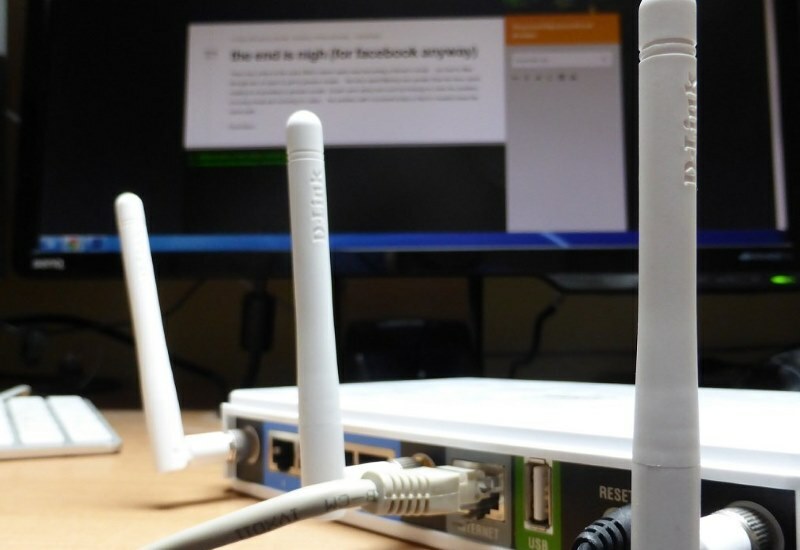 Het kiezen van een router voor thuis: welke beter is in de jaren 2017-2018, de prijzen en een overzicht van de belangrijkste modellen ..In een speciale uitgave van onze portal, beschrijven we in detail over hoe u een router voor het huis te kiezen. U leert de fundamentele technische kenmerken en zijn bekend met de rating modellen 2017-2018 gg.
Het kiezen van een router voor thuis: welke beter is in de jaren 2017-2018, de prijzen en een overzicht van de belangrijkste modellen ..In een speciale uitgave van onze portal, beschrijven we in detail over hoe u een router voor het huis te kiezen. U leert de fundamentele technische kenmerken en zijn bekend met de rating modellen 2017-2018 gg.Hoe maak je een Wi-Fi-router te kiezen: technische specificaties
Voordat u een Wi-Fi router kopen, moet u een budget te bepalen. Winkels bieden modellen, die kosten begint vanaf 600 roebel (NoName Chinese bedrijven) en kan 8-10.000 roebel bereiken. Meestal te duur modellen zijn niet nodig, want het is meer "uitslover" in plaats van echte gerechtvaardigde noodzaak bestaat.
Het volgende ding is om de technische kenmerken van de modellen te bestuderen om de optimale keuze te bepalen.
Controleer de werkelijke snelheid van de router en de verbinding is mogelijk door speciale tests op het internet
verbindingssnelheid
Snelheid, dat de router zal geven aan het werk is afhankelijk van de ingebouwde Wi-Fi module, het aantal antennes en ondersteunende netwerk formaat. Bijna alle moderne modellen bieden ondersteuning voor de meest gebruikte protocol Wireless - 802.11n, waarvan de kenmerken zorgen voor een data-overdrachtsnelheid tot 300 Mbit / s.
BELANGRIJK!(Klik om te zien)
Bij het kiezen van een router moeten zich ervan bewust dat de werkelijke bandbreedte is niet altijd hetzelfde als die door de ISP verbindingssnelheid. ideale omstandigheden zijn meestal vermeld waarop het wordt aangenomen dat op de plek is er slechts één verbinding. Maar in werkelijkheid, elke gebruiker kiest zelf een bepaald bedrag, en de kosten zijn aanzienlijk verminderd.
Frequentiebanden transmissiesnelheid en soorten Wi-Fi protocol
frequentiebereiken
Bij voorkeur worden de twee frequenties gebruikt in de moderne modellen Vai-Fi-router - 2,4 GHz en 5 GHz. De meeste netwerk apparaten die draaien op 2,4 GHz. Wanneer dit kanaal 5 gigahertz betrekkelijk vrij is. Daarom is bij de beslissing hoe je een router te kiezen, is het mogelijk om te kijken naar het model, het verstrekken van een coating van twee frequentiebanden. Technisch wordt uitgedrukt in de aanwezigheid van twee onafhankelijke radio's die twee toegangspunten kunnen vormen.
Ook het vermelden waard in detail de bestaande standaard Wi-Fi. Dit is reeds hierboven besproken in artikel 802.11n en 802.11ac meer modern. Laatste werkt alleen op een frequentie van 5 GHz, maar is in staat om hogere en stabielere verbindingssnelheid.
Huidige modellen zijn uitgerust met high-speed Gigabit-Ethernet-poorten
poortsnelheid
Deze eigenschap is direct gerelateerd aan de in de poortinrichting type. Low-end modellen zijn meestal uitgerust met Fast-Ethernet-standaard LAN-outs. In dit geval zal de maximale capaciteit niet meer dan 100 Mbit / s, ongeacht de standaard wi-fi. Duurdere modellen worden geproduceerd met verbeterde poorten genoemd Gigabit Ethernet, die een overdrachtsnelheid van 1 Gb / s of 1000 Mb / s te verschaffen.
soorten antennes
Een andere technische karakteristieken van draadloze apparaten is de antenne. Slechts twee soorten gevallen - ingebouwd en extern. Een groot deel van het verschil in de voorwaarden van een stadsappartement is niet gemerkt. Een voordeel is de mogelijkheid om externe zenders hun vervanging bij breuk van de inrichting. Ook kan de externe antenne handig eventueel een verder van het verbindingspunt plek.
Merkbaar verschil tussen externe en interne antennes worden niet waargenomen. Dit is een subjectieve keuze
Naast het type antenne, de kwaliteit en snelheid van de verbinding hun midden beïnvloeden. Één zender kan de maximale bandbreedte van 150 Mbit / s mogelijk bij aansluiting van 802.11n protocol. Als we drie van dergelijke antennes, dan is het stijgingspercentage tot 450 Mbit / s.
LET OP:(Klik om te zien)
de meeste smartphones en tablets van vandaag hebben slechts één draadloze module, zodat verhoging van het aantal antennes zal niet tot een verhoging van het reële, maar het zal noodzakelijk verbeteren dekking.
straal
Met deze indicator lijkt eenvoudig te zijn. Fabrikanten geven de afstand waarover bekleding is aangebracht. Maar houd er rekening mee dat de aanwezigheid in de weg van de betonnen muren van de stabiliteit van de signaalontvangst zal beïnvloeden. Daarom is het spreken van de reeks, moeten we twee indicatoren te vermelden:
- zendvermogen. Goedkope modellen bieden een zendvermogensniveau van 17 dBm, wat genoeg is voor twee wanden. Officieel toegelaten op het grondgebied van de Russische Federatie om de radiofrequentie uitgang bereik is 20 dBm.
- gevoeligheid. Dit cijfer, dat in hoofdzaak wordt bepaald door de fabrikant van de doos bepaalt hoe stabieler de signaal in de aanwezigheid van zwak. Normaal gevoelig meerderheid Wai-Fi router -90 dBm 1 Mbit / s, maar de meeste voorkeur is een bereik van kleinere waarden.
Indien nodig, krijgen een stabiel signaal in de kamer waar sprake is van een veel storing of dikke betonnen muren, kunt u een model met een signaalversterker voor wi-fi router te kiezen.
De standaarduitrusting kan een CD met drivers, extra antennes op het vervangende kabel omvatten voor aansluiting op een PC
opties
Dit laatste punt, die de moeite waard aandacht te besteden aan bij het kiezen van een draadloze zender voor het huis is. Gewoonlijk wordt de router uitgerust met een extra kabel voor WLAN-aansluiting op een PC. Dit is nodig voor de voorbereidende installatie van het apparaat. Ook inbegrepen is noodzakelijk aanwezig voeding. Sommige fabrikanten kunnen routers doukomplektovyvat afneembare antennes voor vervanging in geval van breuk.
Ook subjectief parameter is het ontwerp van een bepaald model. Deze factor kan in aanmerking worden genomen indien de router plaatsing op de muur wordt uitgevoerd, en je kunt het zien. Als hij onder meubels of in een hoek, kijk dan geen rol.
Portable router heeft geen aansluiting op het elektriciteitsnet nodig hebben en biedt de receptie waar er mobiele dekking
Draagbare of mobiele Wi-Fi router
Dit is een speciaal soort draadloze apparaten aan het werk die niet aansluiting op het elektriciteitsnet nodig is. Voeding batterijen zijn ingebouwd in het chassis. En om te zorgen voor een stabiele communicatie voldoet aan de SIM-kaart.
De moderne markt is klaar voor verschillende modellen van mobiele routers bieden:
- ADSL snufjes verschaffen doorgang breedte ter hoogte van 7-25 Mbit / s;
- model met stempels externe antenne waarmee niet alleen de transmissiesnelheid te verhogen maar ook om het signaal te stabiliseren;
- universele routers ondersteuning van verschillende netwerken, bijvoorbeeld, CDMA of GSM;
- low-end modellen, die voor het huis bij gebrek aan stabiliteit van het internet, of in het geval van U moet e-mail te checken of chat boodschappers op plaatsen gebrek aan een vast punt toegang.
Hoe je wifi-router je te verbinden
Nadat de gebruiker om te bepalen welke router nodig, volgens de technische kenmerken of het uiterlijk het nodig is om de aanvankelijke instelinrichting voeren.
Het eerste wat je wilt de router aan te sluiten op de pc
Hoe maak je wifi-router te configureren? Dit gebeurt volgens het schema:
- de gadget verbinding met het netwerk en zet hem aan.
- Ook moet het deel van de platte draad die toegang tot het netwerk biedt verbinden.
- Vervolgens wordt de router gehechtheid aan de computer. Hoe maak je wifi-router aan te sluiten op de computer? Door middel van een conventionele WLAN-kabel.
- Het openen van de browser en hameren in de adresbalk 192.168.0.1 of 192.168.1.1.
Meld u aan bij de router via een browser
- Vervolgens opent de gebruiker de pagina-instellingen van de router.
- Om deel te nemen moet u uw login en wachtwoord in te voeren. In de regel, fabrikant geeft aan dat informatie over een apparaat pakket. stelletje admin / admin of admin / 1234 wordt meestal gebruikt.
Voer uw gebruikersnaam en wachtwoord.
- Na het invoeren van de instellingen, selecteert WAN-sectie en de verbinding op basis van informatie van de provider te configureren. Er moet het type protocol (meestal PPoE) kiezen en voer het wachtwoord van het netwerk.
De netwerkverbinding configureren
- Ook in Setup, kunt u het standaard wachtwoord en login wijzigen.
Hoe kan ik een wachtwoord op een Wi-Fi router
Soms moet je het wachtwoord voor wi-fi router te wijzigen om de betrouwbaarheid van de verbinding te verzekeren, omdat het draadloze netwerk kan worden onderschept door andere gebruikers in de omgeving. zijn gemakkelijk te vinden met een zwak wachtwoord betrouwbaarheid die zal toestaan dat iemand om verbinding met het internet "gratis" uit te voeren.
Hoe kan ik een wachtwoord op de wifi-router in te stellen? regeling van de actie als volgt:
- Sluit de router aan op de pc via de kabel.
- Bekijk, het besturen van een stel standaard login / wachtwoord van de fabrikant.
- Bekijk Wi-Fi onder het tabblad "Security Settings."
- Het selecteren van de authenticatie type. Het is WPA2-PSK.
- Er verschijnt een venster met de encryptiesleutel, die nodig is om een nieuw wachtwoord te scoren.
De installatie van een nieuw netwerk wachtwoord
In de toekomst, wanneer u verbinding met het thuisnetwerk noodzaak om de beveiliging in te voeren is om de verbinding te maken.
Ook moet je sommige gebruikers niet weten hoe ze het wachtwoord op de wifi router met een full-time, ingesteld door de fabrikant te wijzigen, in zijn eentje. Dit wordt gedaan in de instellingen of Systeemwerkset, afhankelijk van het specifieke model. Het vereist dat de gebruiker een geldige gebruikersnaam en wachtwoord te rijden en voer vervolgens een nieuwe gebruikersnaam en een nieuwe authenticatie sleutel. Aan het einde, druk op de knop "Opslaan" om de wijzigingen door te voeren.
Het veranderen van de reguliere login / wachtwoord van de fabrikant
Koop een Wi-Fi-router, of een beoordeling van de beste modellen
Op de markt zijn er veel routers, waaronder zijn er bekende merken en een breed scala van onbekende Chinese gadgets. De beste bedrijven en hun succesvolle model onder wifi-routers kunnen worden weergegeven in de volgende rangorde:
TP-Link. Het bedrijf, dat al lang op de markt aanwezig telecommunicatieapparatuur is geweest. Veel fabrikanten willen waar voor uw geld. Een onderscheidend kenmerk van de router van TP-Link is hun leven. Het beste model voor zijn gebruikers, kan worden beschouwd als een TP-Link TL-WR841N. De router werkt op 802.11n protocol biedt zekere signaaloverdracht tot 100 meter, heeft een aantrekkelijk uiterlijk en externe antennes. Gemiddelde prijs begint vanaf 900 roebel.
nikol, St. Petersburg: "Voordelen: verbinding is niet verloren.
Nadelen: Niet gevonden.
Algemene indruk: Een goede router ".
Meer op Otzovik: http://otzovik.com/review_880894.html.
Asus. Het bedrijf, dat gespecialiseerd is in de productie van computers en accessoires. merk routers verschilt iets grotere prijs, maar tegelijkertijd de gebruiker wordt aangeboden een kwaliteitsproduct. Aan populariteit winnen onder de kopers van de modellen dient te worden opgemerkt ASUS RT-N12. Deze inrichting biedt tot 300 Mbit / s, waarbij de snelle verharding en begrijpelijk en acceptabele waarde (1100 roebel).
Sido, Saratov:"Pros: fast setting, goede snelheid.
Nadelen: een paar keer was een mislukking.
Algemene indruk: Een handig en eenvoudig ".
Meer op Otzovik: http://otzovik.com/review_1546045.html.
D-LINK. Een merk dat een nauwkeurig gerichte specialisatie heeft en biedt alleen de netwerkapparatuur. Het assortiment gepresenteerd striking price dekking mogelijk om zowel beginnende gebruikers en geeks die snelheid te ontsnappen nodig te voldoen. Het beste model is erkend als D-Link DIR-615. De router, die snelheden tot 300 Mbit / s biedt, ondersteunt alle protocollen Wi-Fi, die een eenvoudige configuratie interface. De prijs begint vanaf 1000 roebel.
Kosmonaut Misha, Gorgorod:"Voordelen: Biedt goede snelheid, betaalbare prijs.
Nadelen: onderbreekt te vaak de verdeling Internet (waarschijnlijk het geval is in de firmware, maar niettemin over de kwestie zeggen alle eigenaren op het forum).
Algemene indruk: de eerste twee jaar om te gaan met het probleem ".
Meer op Otzovik: http://otzovik.com/review_1885030.html.
Zyxel. Een ander merk dat enige netwerk apparatuur produceert. De productie is gevestigd in Taiwan. Lage prijs spread bestaat uit apparatuur en premium gadgets. Opgedaan populariteit model ZYXEL KEENETIC START II. Een opvallend kenmerk is het gemak van tuning, dat is de kracht van zelfs onervaren PC-gebruikers, is er een repeater optie, VPN tunneling, steun voor de oprichting van de brug. Onder de tekortkomingen moet de aanwezigheid van slechts twee poorten noteren. eenheidsprijs begint vanaf 1500 roebel.
SkyMaster, Sochi:"Voordelen: goedkoop. Een stabiele werking. Eenvoudige installatie. Afstandsbediening met uw smartphone. Zelfverzekerd draadloze ontvangst.
Nadelen: slechts één aansluiting voor bedrade inrichtingen. Geen kabel aan te sluiten op uw computer.
Algemene indruk: Een goede, stabiele router voor een redelijke prijs ".
Meer op Otzovik: https://otzovik.com/review_5874391.html.



